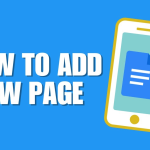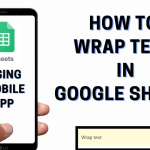Τα Έγγραφα Google αποτελούν ένα ισχυρό εργαλείο επεξεργασίας κειμένου, προσφέροντας δυνατότητες για διαχωριστικά σελίδων και ενότητες. Αυτές οι λειτουργίες είναι χρήσιμες για τη δημιουργία καλά οργανωμένων εγγράφων με κεφάλαια, διαφορετικές κεφαλίδες και υποσέλιδα ή αριθμούς σελίδων. Ωστόσο, σε ορισμένες περιπτώσεις, μπορεί να χρειαστεί να αφαιρέσετε αυτές τις αλλαγές, ειδικά όταν προκαλούν περιττά κενά ή ανακατανέμουν το περιεχόμενο με τρόπο που δεν θέλετε.
Η πιο απλή μέθοδος για την αφαίρεση ενός διαχωριστικού σελίδας είναι να το εντοπίσετε και να το διαγράψετε με τον κέρσορα. Τοποθετήστε τον κέρσορα ακριβώς πριν ή μετά το διαχωριστικό και πατήστε το πλήκτρο Backspace (σε Windows) ή Delete (σε Mac). Αυτό αφαιρεί το διαχωριστικό, ενώ το υπόλοιπο περιεχόμενο επανέρχεται στην προηγούμενη σελίδα. Η μέθοδος αυτή είναι χρήσιμη για απλές διορθώσεις, όπως η αφαίρεση περιττών κενών σελίδων ή η συνένωση τμημάτων κειμένου.
Η αφαίρεση ενός διαχωριστικού ενότητας ακολουθεί παρόμοια διαδικασία, αλλά απαιτεί λίγη προσοχή, καθώς οι αλλαγές ενότητας επηρεάζουν μορφοποιήσεις όπως οι αριθμοί σελίδων, οι κεφαλίδες και τα υποσέλιδα. Τοποθετήστε τον κέρσορα πριν ή μετά το διαχωριστικό ενότητας και πατήστε Backspace/Delete. Αφού αφαιρεθεί, ίσως χρειαστεί να προσαρμόσετε εκ νέου τις κεφαλίδες, τα υποσέλιδα ή τη μορφοποίηση σελίδας για να επαναφέρετε την επιθυμητή διάταξη.
Επιπλέον, για μεγαλύτερη ακρίβεια, μπορείτε να χρησιμοποιήσετε τη λειτουργία Εμφάνιση κρυφών χαρακτήρων από το μενού Προβολή, η οποία δείχνει τα διαχωριστικά σελίδων και ενότητας μέσα στο έγγραφο. Αυτό διευκολύνει την εύρεση και την αφαίρεσή τους, ειδικά σε μεγάλα έγγραφα με πολλές ενότητες.
Συνολικά, η διαχείριση διαχωριστικών σελίδας και ενότητας στα Έγγραφα Google είναι απλή, αλλά απαιτεί λίγη προσοχή για να μην χαθεί η μορφοποίηση του εγγράφου. Με τα σωστά βήματα, μπορείτε να αφαιρέσετε περιττές αλλαγές και να διατηρήσετε την εμφάνιση του εγγράφου σας καθαρή, επαγγελματική και οργανωμένη.